想体验Win10最新版但又不想在物理机中安装,虚拟机是最好的选择。VirtualBox是最受欢迎的虚拟机软件之一,最近在Virtual中安装Windows10预览版10565,打开开始菜单后界面出现花屏,动态磁贴不能正确渲染。如下图所示:

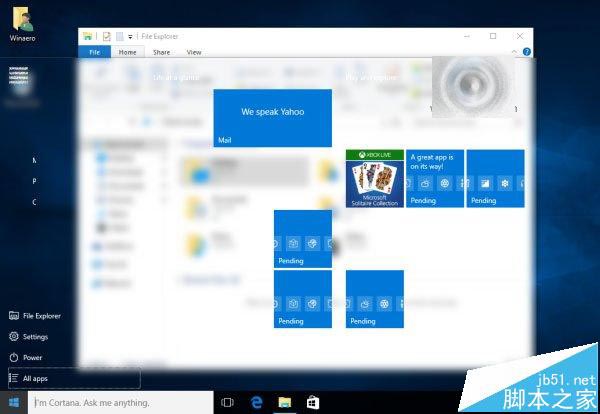
出现这一问题的原因可能是动态磁贴的渲染与虚拟机的2D Video、3D加速不兼容。此时可尝试关闭VirtualBox相关选项来解决:
解决办法:
先关闭虚拟机,打开设置(虚拟机属性),然后在“显示”设置中,将“开启3D加速”和“开启2D Video加速”禁用,如下图所示:

相关推荐:
Win10 build 10565预览版激活 可使用Win7/Win8.1密钥
[下载]Win10 Build 10565 64位ISO镜像下载(非微软官方)!